steam想申明库存量,不晓得在哪里去增设,那个出口处是稍稍有点儿深,由此可见毕竟也很单纯,一起来看一看什么样操作方式。操作方式方式01登入steam后,点选街道社区旁的对个人......
2024-02-05 554
搜狗输入法有好多漂亮的免费皮肤,但是总觉得自己动手制作的皮肤会更有意思更有意义,那么接下来小编教你怎么简单制作出自定义的皮肤哦。
鼠标右击桌面上的输入法图标,点击更换皮肤里皮肤官网。
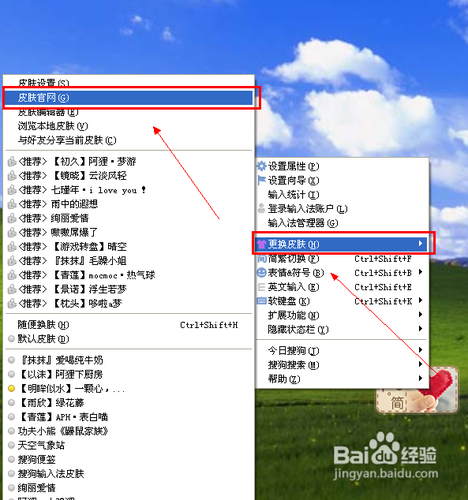
进入搜狗输入法官网后,点击导航皮肤,在右上角找到DIY大头贴皮肤。
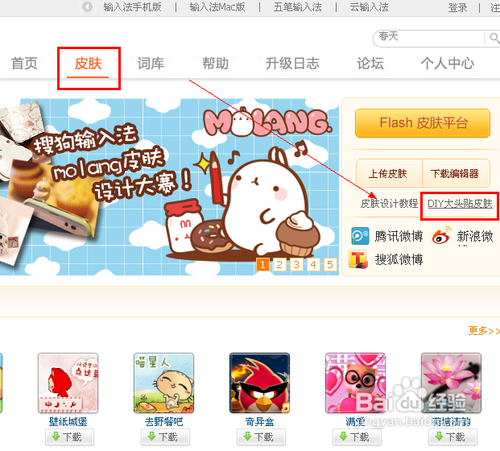
开始制作皮肤,点击浏览图片,打开你要作为皮肤的图片,也可以弄自己的照片哦。注意:要上传的图片格式只能是jpg和jpeg的。而且是小于2兆的图片哦。
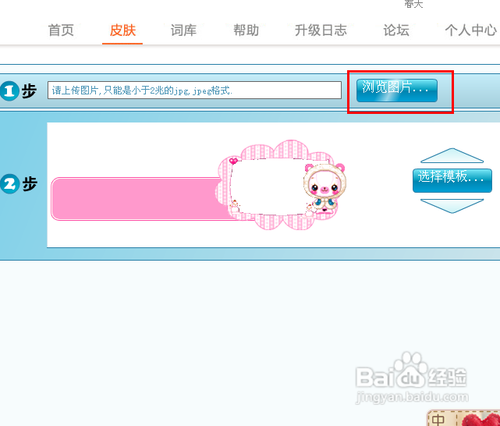
选择照片后,调整图片的大小合适后,再点击选择模板。
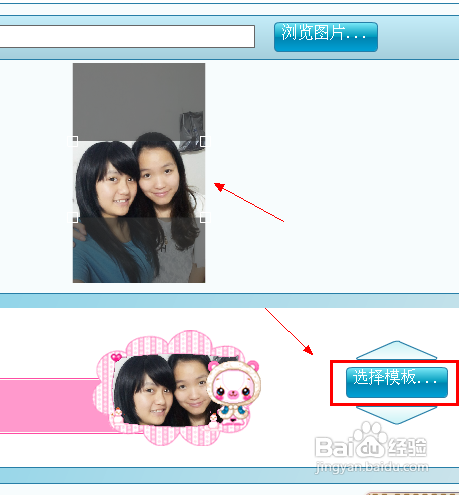
在模块上选择自己喜欢的模板。
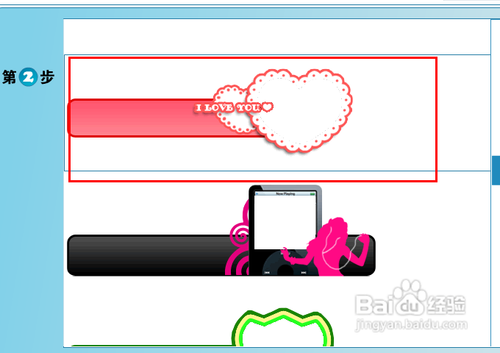
再调整到合适的位置后,点击生成皮肤。
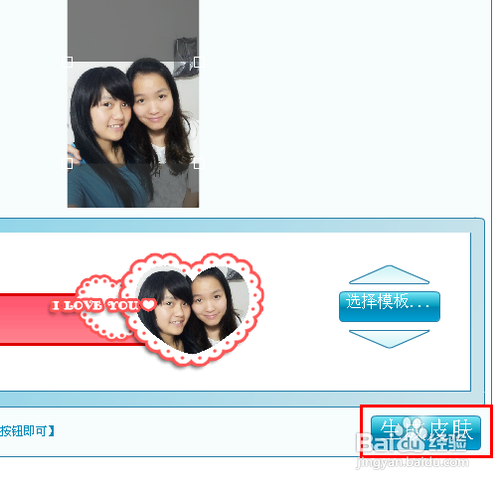
生成皮肤后,点击下载皮肤到桌面。
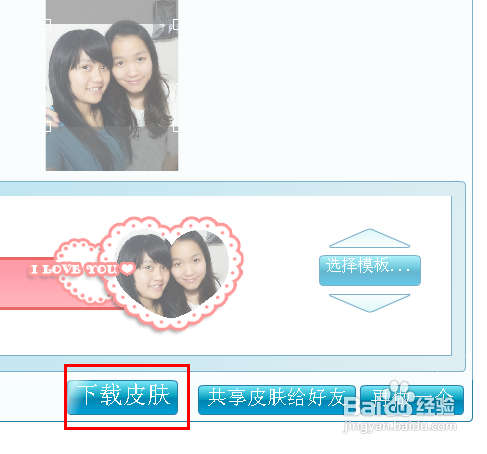
返回桌面,鼠标右击该输入法皮肤,安装搜狗输入法皮肤。
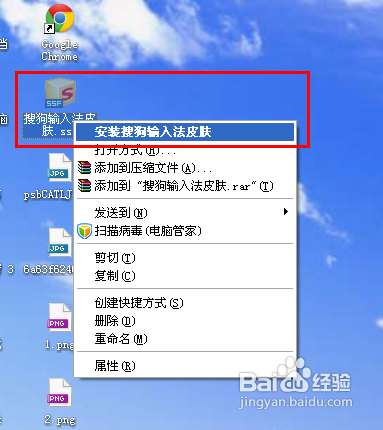
会提示皮肤更换成功。

在打字的时候,就会显示自己制作的皮肤了。是不是更有意义了呢。

皮肤也可以设置成喜欢的明星啊或者其他图片都可以哦。这边试了一个刘诗诗的皮肤哈。
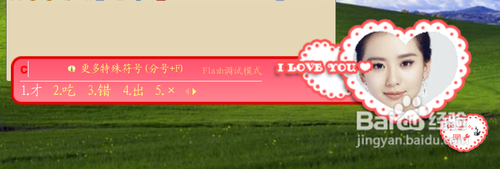
以上方法由办公区教程网编辑摘抄自百度经验可供大家参考!
相关文章
steam想申明库存量,不晓得在哪里去增设,那个出口处是稍稍有点儿深,由此可见毕竟也很单纯,一起来看一看什么样操作方式。操作方式方式01登入steam后,点选街道社区旁的对个人......
2024-02-05 554
操作方式方法01【辅助widget】多种辅助工具相连接两个功能键的可同时按【Shift】加此功能键挑选出1、正方形、圆锥选框辅助工具 【M】 2、终端辅助工具 【V】 3、截叶......
2024-02-05 483
操作方式01文档格式难题qq肖像最合适用jpeg文档格式的相片,若是相片有透明化地下通道,能选用png文档格式上载。 02大小不一难题若是相片极重也可能将引致上载失利,检......
2024-02-05 409